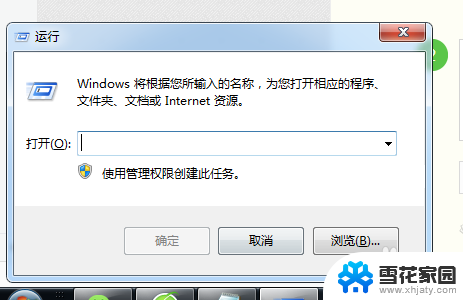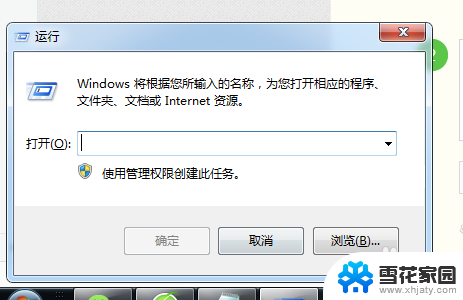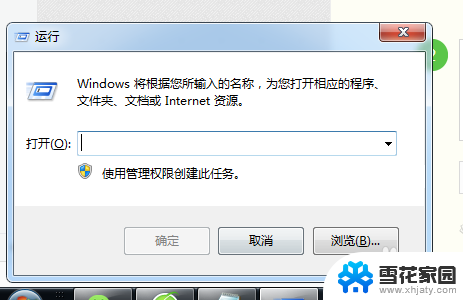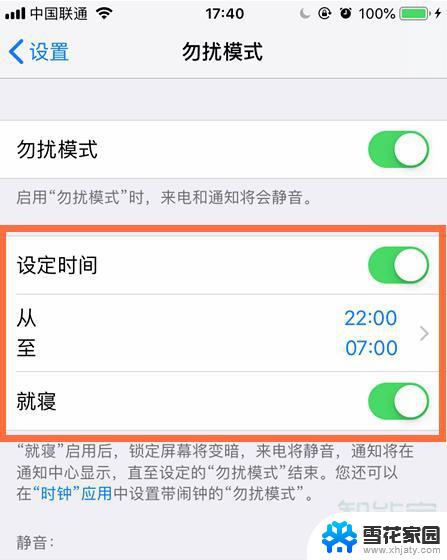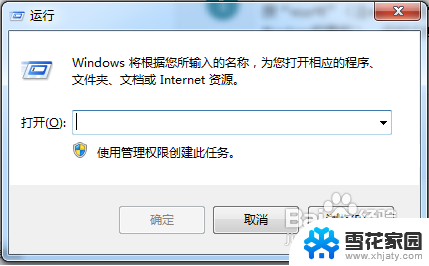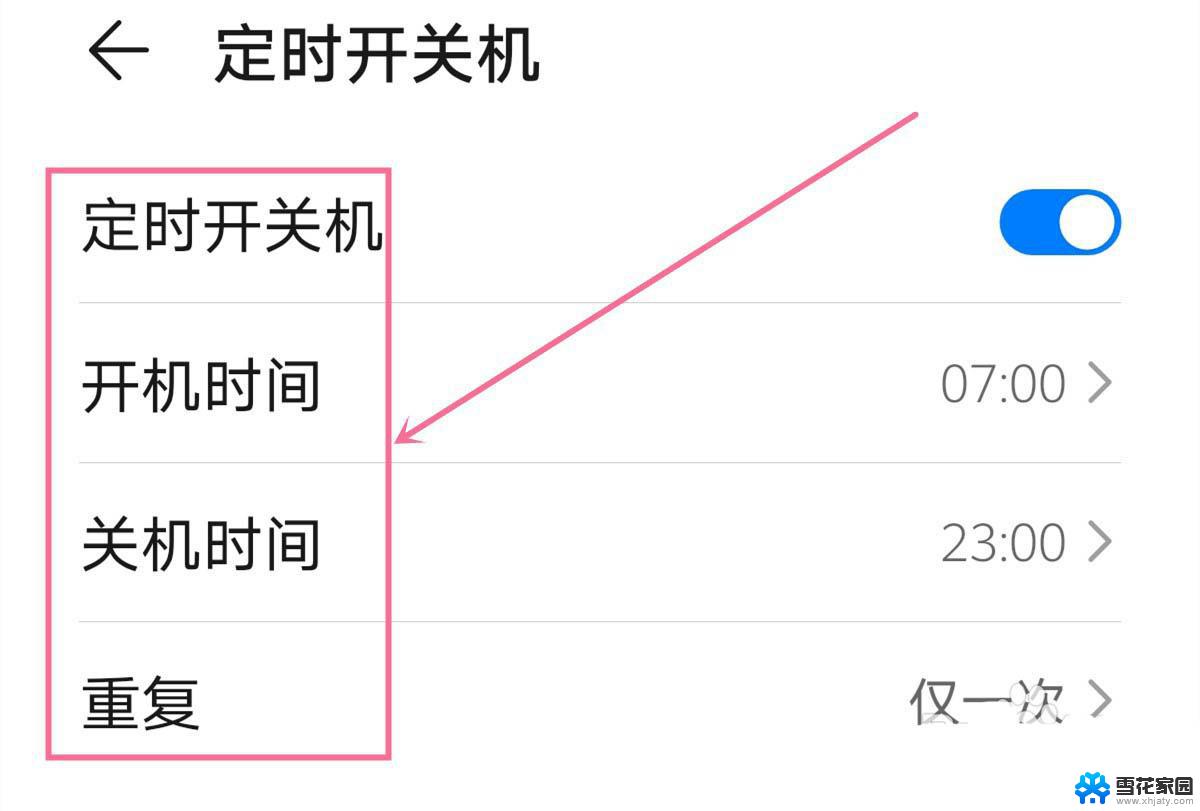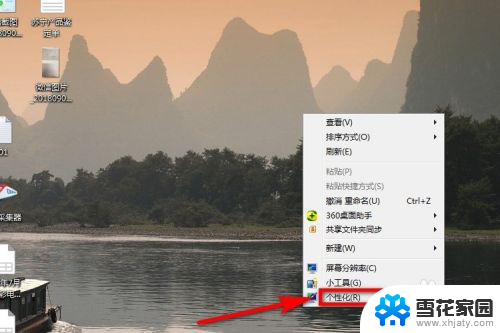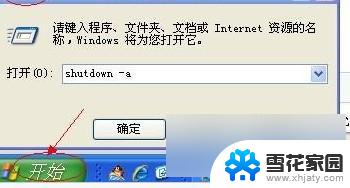电脑定时器开关怎么设置时间 时间定时器开关如何设置时间
电脑定时器开关是一种非常实用的家用电器,可以帮助我们在特定时间自动开启或关闭电器设备,从而节省能源和提高生活便利性,如何设置电脑定时器开关的时间呢?我们需要找到定时器开关上的时间设置按钮,根据使用说明书上的指引,按照自己的需求设定开启和关闭的时间。在日常生活中,合理利用电脑定时器开关的功能,可以让我们的生活更加便捷和舒适。
步骤如下:
1.首先,默认状态下,定时器是在正常模式下工作的,液晶面板如下图所示。以吓用3步说明如何设定工作时间段。

2.接着,按[设定]键,进入定时模式。液晶面板如下图所示,显示”1开” ,就表示可以开始修改第一组工作时间的开启时间了。分别按[星期] [小时] [分钟] 键,调整到期望的开启时间(其中[星期]键。可选不同星期组合模式,根据需求,定时器只在设定的星期数中工作,星期模式有13中可选。

3.然后,再按[设定]键,屏幕显示"1关”即第1组定时关闭电源时间。别按[星期] [小时] [分钟] 键,定时器只在设定的星期数中工作。

4.最后,按[时钟]键,退出设定模式,回到当前时间模式。
依此类推,可设置10-20组开关时间段,让定时器满足更丰富的工作时间需求(因本人主要用于电动车电池的定时充电。所以只设定了1组时间,每周一的早8:00到1 6:00进行补电,其余时间均为断电状态)。


以上就是电脑定时器开关如何设置时间的全部内容,如果你遇到相同情况,请参照小编的方法来处理,希望对大家有所帮助。